win11任务栏空白不显示图标怎么办 win11任务栏不显示图标处理方法
更新时间:2023-06-22 09:54:00作者:xinxin
很多用户在初次使用win11系统的时候,对于桌面底下任务栏显示的图标都变成居中模式也很是好奇,然而有些用户电脑安装的win11系统中,任务栏上的功能图标却没有显示出来,对此win11任务栏空白不显示图标怎么办呢?本文小编就来教大家win11任务栏不显示图标处理方法。
推荐下载:win11官方iso镜像下载
具体方法:
方法一:
1、通过 Ctrl + Shift +Esc 或 Ctrl+ Alt+Delete 等方式打开任务管理器,点击文件-运行新任务。
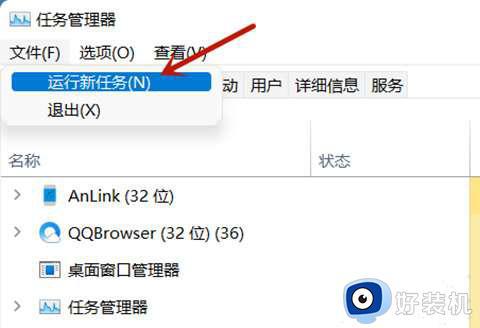
2、输入Control”打开控制面板。
3、在时钟和区域中选择更改日期和时间,将日期修改至9月4日或之后,关闭同步时间并重启电脑即可解决。
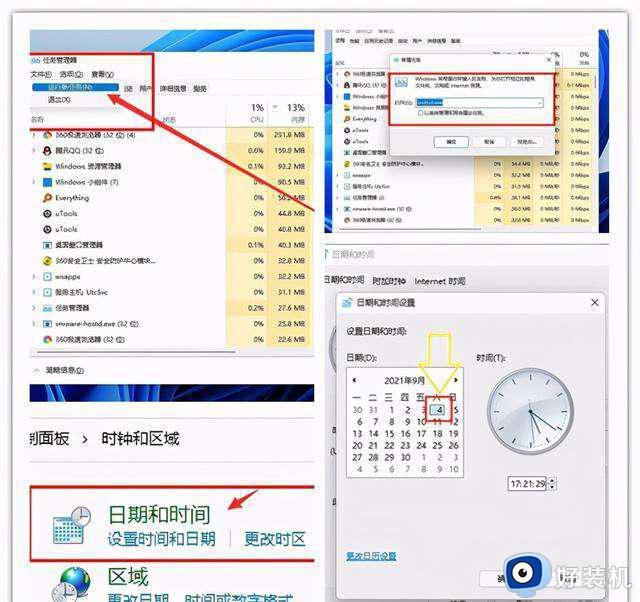
方法二:
1、按Ctrl+ Alt+Del键盘上的键,然后选择任务管理器。
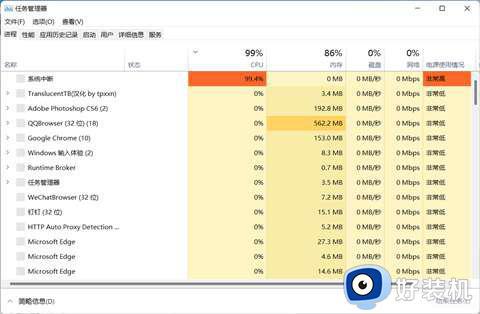
2、单击任务管理器中的更多详细信息选项。
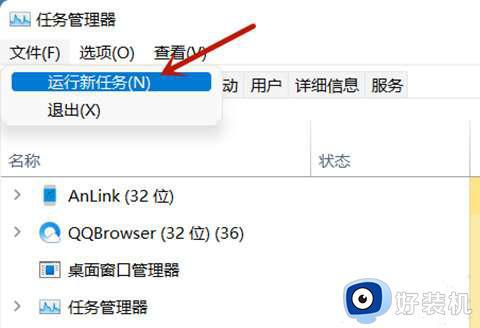
3、选择文件并选择运行新任务。
4、键入cmd并按Enter或单击OK。
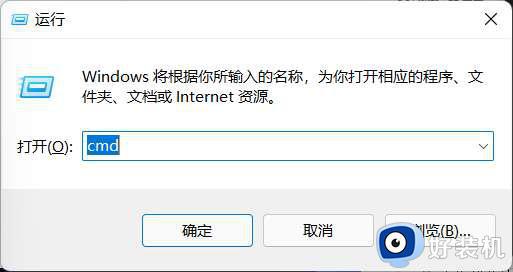
5、粘贴以下命令并按下Enter以运行它:reg delete HKCUSOFTWAREMicrosoftWindowsCurrentVersionIrisService /f && shutdown -r -t 0。
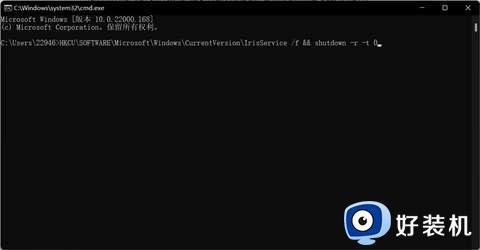
以上就是小编告诉大家的win11任务栏不显示图标处理方法了,碰到同样情况的朋友们赶紧参照小编的方法来处理吧,希望本文能够对大家有所帮助。
win11任务栏空白不显示图标怎么办 win11任务栏不显示图标处理方法相关教程
- win11任务栏图标全部显示的方法 win11任务栏怎么显示全部图标
- win11任务栏小图标显示两排设置方法 如何设置win11任务栏小图标显示两行
- win11右下角任务栏图标显示不齐如何处理
- win11任务栏显示全部图标的步骤 windows11任务栏如何显示所有图标
- win11任务栏蓝牙图标不见了怎么回事 win11任务栏不显示蓝牙图标如何解决
- win11怎么隐藏任务栏的某个图标 win11如何设置隐藏任务栏图标
- Win11任务栏图标太小怎么变大 Win11任务栏的图标如何变大
- win11怎么把蓝牙图标添加到任务栏 win11任务栏蓝牙图标不见了怎么找回
- win11怎么设置任务栏图标居中_win11任务栏图标居中设置方法
- win11怎么展开任务栏图标 win11如何设置任务栏展开图标
- win11家庭版右键怎么直接打开所有选项的方法 win11家庭版右键如何显示所有选项
- win11家庭版右键没有bitlocker怎么办 win11家庭版找不到bitlocker如何处理
- win11家庭版任务栏怎么透明 win11家庭版任务栏设置成透明的步骤
- win11家庭版无法访问u盘怎么回事 win11家庭版u盘拒绝访问怎么解决
- win11自动输入密码登录设置方法 win11怎样设置开机自动输入密登陆
- win11界面乱跳怎么办 win11界面跳屏如何处理
win11教程推荐
- 1 win11安装ie浏览器的方法 win11如何安装IE浏览器
- 2 win11截图怎么操作 win11截图的几种方法
- 3 win11桌面字体颜色怎么改 win11如何更换字体颜色
- 4 电脑怎么取消更新win11系统 电脑如何取消更新系统win11
- 5 win10鼠标光标不见了怎么找回 win10鼠标光标不见了的解决方法
- 6 win11找不到用户组怎么办 win11电脑里找不到用户和组处理方法
- 7 更新win11系统后进不了桌面怎么办 win11更新后进不去系统处理方法
- 8 win11桌面刷新不流畅解决方法 win11桌面刷新很卡怎么办
- 9 win11更改为管理员账户的步骤 win11怎么切换为管理员
- 10 win11桌面卡顿掉帧怎么办 win11桌面卡住不动解决方法
